
radikoが急に聞けない・起動しない!原因と対処法を解説
Contents[OPEN]
- 1【radiko】起動しない4つの原因
- 2【radiko】起動しないときの対処法《アプリの問題》
- 3【radiko】起動しないときの対処法《スマホの問題》
- 3.1OSを最新版にアップデートする
- 3.2スマホを再起動する
- 3.3位置情報をオンにする
- 3.4バックグラウンドアプリを終了する
- 3.5アプリのキャッシュを消去する
- 3.6通信環境を見直す
- 3.7機内モードのオン・オフを試す
- 3.8root関連アプリを消去する(Android)
- 3.9Android7の端末でアプリが起動できない場合
- 4【radiko】起動しないときの対処法《ラジオ局》
- 5【radiko】対処法を試しても解決しない場合は?
- 6radikoが起動しないときは対処法を試そう!
【radiko】起動しないときの対処法《アプリの問題》
radikoアプリに問題があって起動しない場合は、次の対処法を試すことで改善する可能性があります。
- アプリを最新版にアップデートする
- アプリを再起動する
- バッファ時間を変更する
それぞれ詳しく見ていきましょう。
アプリを最新版にアップデートする
まずは、radikoアプリを最新版にアップデートできるか確認してみましょう。
iPhoneならApp Store、AndroidスマホならGoogle Playで確認・アップデートできます。
- 「App Store」アプリを起動。
- 画面右上のユーザーアイコンをタップ。
- 「利用可能なアップデート」に「radiko」があった場合は、右側にある「アップデート」をタップ。
- 「App Store」アプリを起動。
- 画面右下の「アップデート」をタップ。
- 「入手可能」に「radiko」があった場合は、右側にある「アップデート」をタップ。
- 「Google Play」アプリを起動。
- 画面左上のメニューアイコンをタップ。
- メニューを開いたら、「マイアプリ&ゲーム」を選択。
- 「アップデート」に「radiko」があった場合は、右側にある「更新」をタップ。
そうしたら、アップデートが完了するまでしばらく待ちましょう。
アプリを再起動する
すでにradikoアプリが最新版にアップデートされていた場合は、以下の手順でradikoアプリを再起動して下さい。
- 下から上へ画面をスワイプして、画面中央で指を止めて離す。
- 「radiko」で上に向かってスワイプして閉じる。
- ホーム画面に戻って、「radiko」をタップ。
- ホームボタンを2回連続で押す。
- 「radiko」で上に向かってスワイプして閉じる。
- ホーム画面に戻って、「radiko」をタップ。
- ホーム画面で下から上へスワイプ。
- 「radiko」で上に向かってスワイプして閉じる。
- ホーム画面に戻って、「radiko」をタップ。
※Androidスマホは、機種によって操作方法が異なる場合があるので注意して下さい。
バッファ時間を変更する
バッファ時間とは、データを受信してから再生するまでに蓄積しておく時間のことです。
地下や山間部など電波が受信しにくく音声の途切れやすい場所では、バッファ時間を長めに設定しておくことで音声が途切れにくくなり、快適にラジオを聞けます。
ラジオの音声が頻繁に途切れて快適に聞けないときは、以下の手順で設定を変更しましょう。
「radiko」アプリを起動します。

画面右下の「マイページ」をタップしましょう。
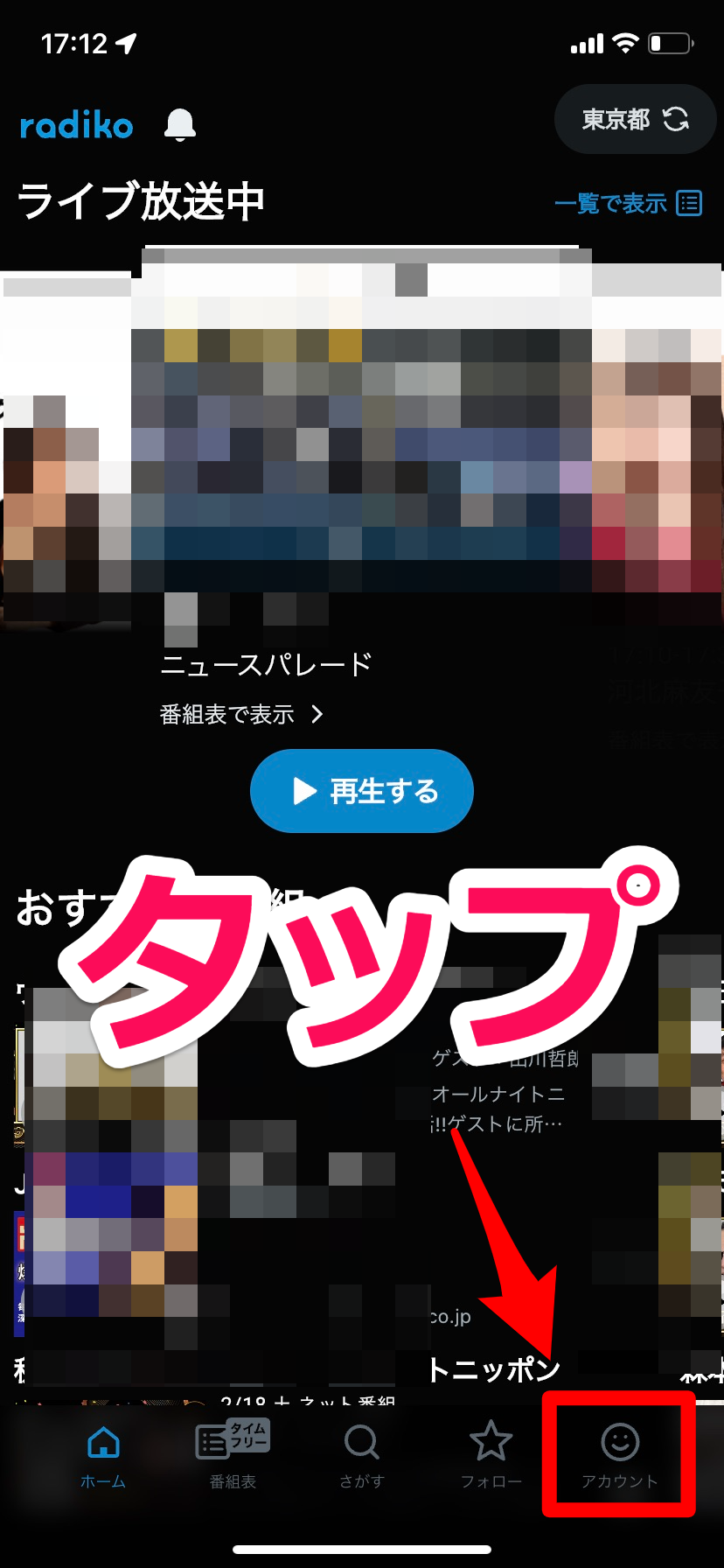
「バッファ時間」をタップして下さい。
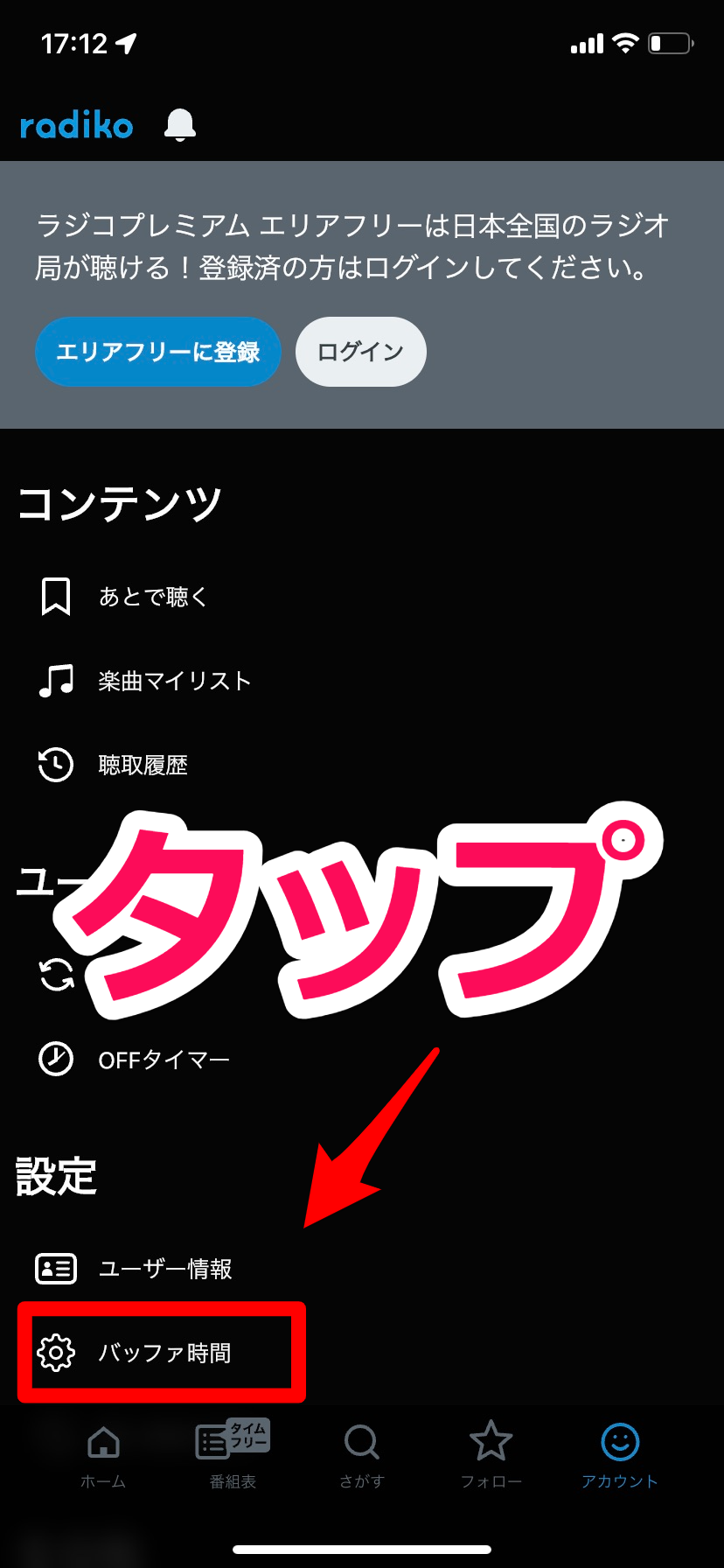
バッファ時間を長めに変更します。
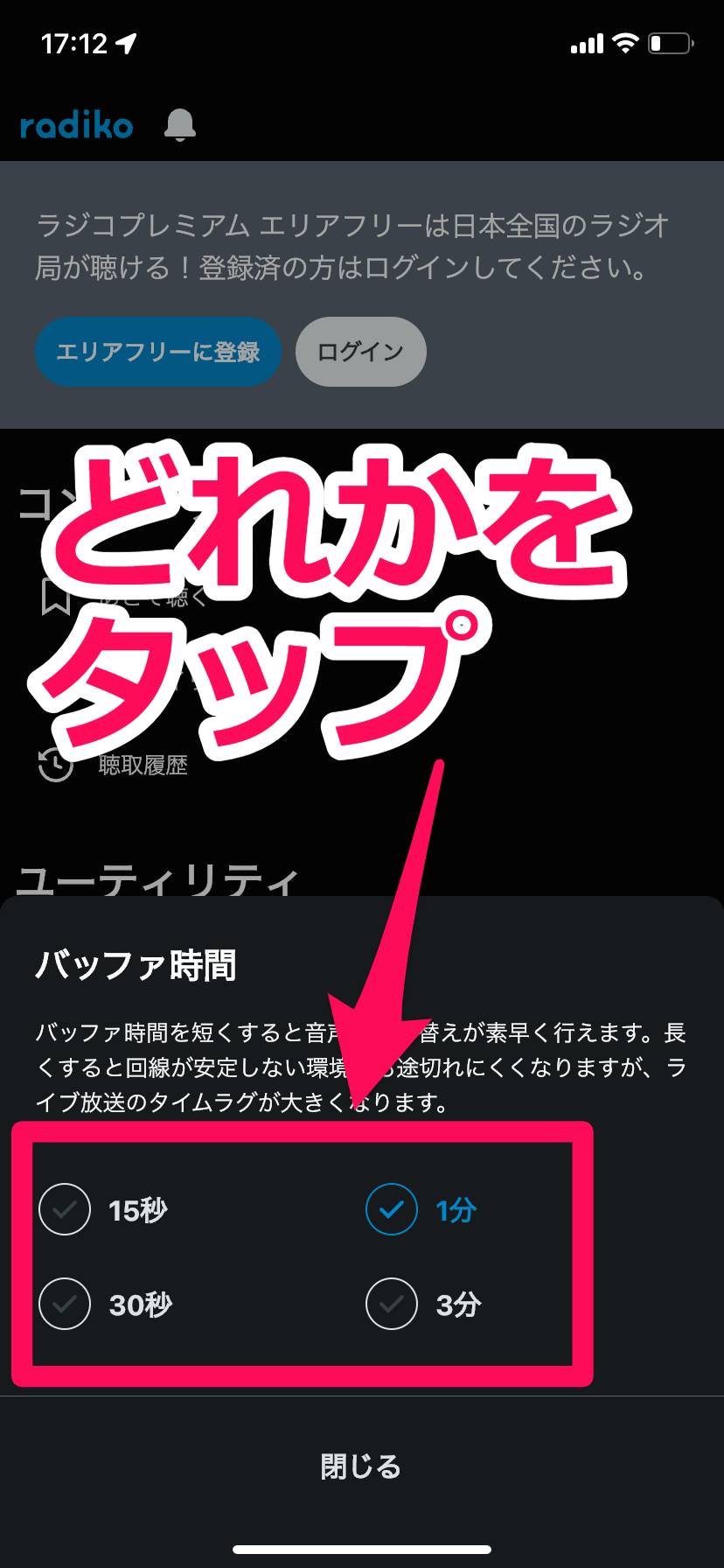
【radiko】起動しないときの対処法《スマホの問題》
使用しているスマホに問題があってradikoが起動しない場合は、次の対処法を試しましょう。
- OSを最新版にアップデートする
- スマホを再起動する
- 位置情報をオンにする
- バックグラウンドアプリを終了する
- アプリのキャッシュを消去する
- 通信環境を見直す
- 機内モードのオン・オフを試す
- root関連アプリを消去する(Android)
それぞれ詳しく見ていきましょう。
OSを最新版にアップデートする
スマホのOSが最新版にアップデートされているか確認しましょう。
OSのバージョンが古いと最新版のアプリと相性が合わず、radikoなどのアプリで不具合が生じやすくなります。
アップデートを行う場合は、事前に次の準備を行って下さい、
- データのバックアップをとっておく
- ストレージの空き容量を十分に確保しておく
- 電波状態が安定したWi-Fiに接続しておく
- スマホを充電しておく
準備が完了したら、以下の手順でOSをアップデートしましょう。
- 「設定」アプリを起動。
- 「一般」をタップ。
- 「ソフトウェア・アップデート」をタップ。
- 「ダウンロードとインストール」をタップ。
- パスコードの入力を求められた場合は、iPhoneのパスコードを入力。
- 「今すぐインストール」をタップ。
- 「設定」アプリを起動。
- 「システム」をタップ。
- 「システムアップデート」をタップ。
- 「ダウンロード」をタップ。
※Androidスマホの場合は、機種によって操作方法が異なる可能性があるので注意して下さい。
そうしたら、アップデートが完了するまで待ちましょう。
radiko

開発:radiko Co.,Ltd.
掲載時の価格:無料
Ver:iOS 7.4.4 / Android 7.4.3